
حمايه البيانات في الاكسيل
حمايه البيانات في الاكسيل نستعرض في هذا المقال كل طرق الحمايه في الاكسيل و مزايا كل طريقه و عيوب كل طريقه من طرق الحمايه
يوفر برنامج مايكروسوفت اكسيل العديد من ادوات حمايه البيانات من خلال حمايه كليه لملف العمل او حمايه لبعض خواص شيت العمل مثل التعديل او الحذف او الاضافه او صلاحيات للمستخدم او اخفاء المعادلات او غيرها من ادوات الحمايه داخل البرنامج و نستعرض في هذا المقال بعض هذه الصلاحيات بشئ من التفصيل
حيث يمكن تقسيم حمايه البيانات في الاكسيل علي اكتر من قسم
1-حمايه ملف العمل بالكامل Encrypt document
2-حمايه شيت العمل من الداخل protect sheet
3-بعض ادوات الحمايه مثل اخفاء خلايا العمل او اخفاء شيت العمل بالكامل
4-حمايه محرر الاكواد
1- حمايه ملف العمل بالكامل Encrypt document
حيث تقسم حمايه ملف العمل بالكامل protect workbookالي حمايه داخليه و حمايه خارجيه
و الفرق بين درجه حمايه البيانات في الحالتين ان
في حاله الحمايه الخارجيه لن يسطع المستخدم الدخول الي ملف العمل او الاطلاع علي اي بيانات عمل في الشيت قبل ادخال كلمه سر الملف
و يمكن اضافه هذه الحمايه من خلال الضغط علي قائمه file ثم اختر info ثم اضغط عليprotect workbook
ثم اختر التشفير بكلمه مرور Encrwpt With Password
حمايه البيانات في الاكسيل
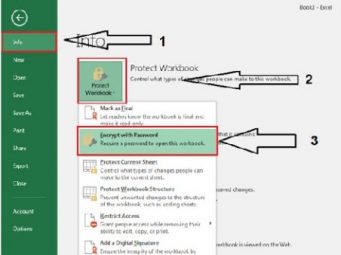
يظهر بعد ذلك مربع حواري Encrypt document
2-حمايه البيانات في الاكسيل
لتسجيل كلمه السر لتشفير الملف قم بكتابه كلمه السر ثم اضغط ok يظهر امامك نفس مربع الحواري مره اخري يطلب منك تاكيد كلمه السر بعد ذلك اضغط ok مره اخري
و اذا ارت حذف هذه الحمايه يجب عليك ان تقوم بفتح الشيت و تكرر نفس الخطوات الي ان تصل الي مربع كتابه كلمه السر ثم قم بمسح كلمه السر و احفظ الملف
من الجدير بالذكر ان هذه الحمايه تعد من اقوي طرق الحمايه في الاكسيل
لمزيد من حمايه البيانات في الاكسيل
3-حمايه شيت العمل من الداخل protect sheet
و نستطيع من خلال الاكسيل اضافه العديد من الحمايات الاخري للبيانات فيمكن وضع حمايه علي الشيات بحيث لا يستطيع المستخدم فتح الشيتات المخفيه الا بعد ادخال كلمه السر و يتم ذلك من خلال فتح قائمه reviw ثم اختيار protect workbook حمايه ملف العمل فيظهر مربع حوار لادخال كلمه السر ثم يطلب تاكيد كلمه السر ففي هذه الحاله اذا كان هناك اي شيتات عمل مخفيه فلن يستطيع المستخدم اظهار هذه الشيتات و سنتطرق الي طرق اخفاء شيت العمل حيث تعتمد طريقه اخفاء شيت العمل علي بعض الخطوات البسيطه
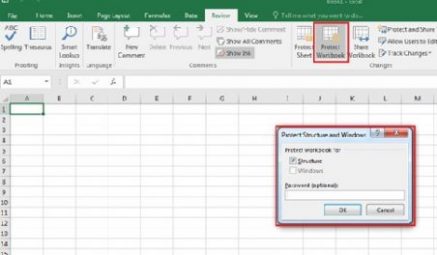
4-بعض ادوات الحمايه مثل اخفاء خلايا العمل او اخفاء شيت العمل بالكامل
حيث كل ما عليك عمله لاخفاء شيت داخل ملف العمل قم بالوقوف علي اسم الشيت المراد اخفاءه ثم اضغط بزر الفاره الايمن و اختر اخفاء Hide
و بذلك تكون قد اخفيت شيت العمل و لكن لاظهاره عليك الوقوف علي اسم اي شيت و الضغط بزر الفاره الايمن و اختر unhide اظهار فيظهر مربع حواري unhide لاظهار شيتات العمل المخفيه اختر منه اسم الشيت الذي تريد اظهاره و اضغط ok
حمايه البيانات في الاكسيل
5-حمايه شيت العمل من الداخل protect sheet
و هناك ادوات حمايه اخري مثل protect Sheetو التي نستطيع من خلالها
1.Select locked cells
2.Select unlocked cells
3.Format cells
4.Format columns
5.Format rows
6.Insert columns
7.Insert rows
8.Insert hyperlinks
9.Delete columns
10. Sort
11. Use AutoFilter
12. Use PivotTable reports
13. Edit objects
14. Edit scenarios
حيث يستطيع المستخدم الحصول علي مزيد من الحمايه عن طريق تمكين او ايقاف هذه الخواص و وضع كلمه سر عليها حتي تستطيع المستخدم من تمكنها من الجدير بالذكر ان هذه الحمايه بمجرد فتح كلمه السر الخاصه بها لابد من اعاده تعين الحمايه مره اخري بمعني اذا قام المستخدم بعمل كلمه سر علي بعض خواص الشيت ثم قام بفتح كلمه السر فعليه ان يعود و يفعل هذه الحمايه مره اخري
حمايه البيانات في الاكسيل
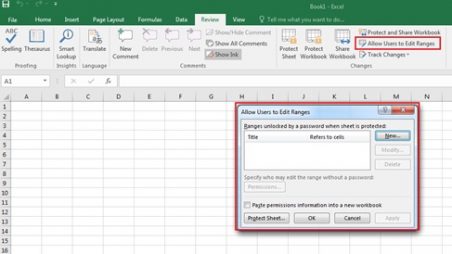
كما نستطيع تطبيق نظام صلاحيات لكل مستخدم بشكل مبسط و ذلك من خلال الضغط علي القائمه review ثم اختار Allow User Edit ranges تمكين مدي لكل مستخدم حيث تتيح هذه الاداه عمل مدي بكلمه سر لكل مستخدم لا يستطيع التعديل خلال هذا المدي الا اذا ادخل كلمه سر هذا المدي
و بعد ظهور نافذه Allow User Edit ranges قم باختيار new
حمايه البيانات في الاكسيل
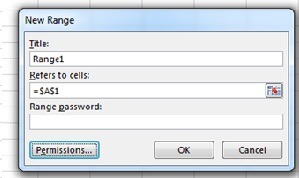
فتقوم بتحديد اسم افتراضي للمدي و تقوم بتحديد المدي ثم تقوم باضافه كلمه السر لهذا المدي و الضغط ok
يمكنك أيضا التعرف علي مهارات كتابه المعادلات في الاكسيل
يمكنك أيضا مشاهده دوال التجميع و التجميع الشرطي
كما يمكنك أيضا تحميل داله التفقيط و تحويل الارقام الي حروف
يمكنك أيضا مشاهده تحويل pdf الي ورد او اكسيل بدون برامج
تحميل المرجع الشامل لدوال الاكسيل من هنا
تحميل كتاب شرح اكسيل 2019 من هنا
تعرف أيضا علي تحويل صيغه ملف الاكسيس برمجيا من accdb الي accde
أيضا يمكنك تحميل كتاب التدريب العملي في المحاسبة و الضرائب و للشركات
 المحاسب العربي كل ما يبحث عنه المحاسب العربي
المحاسب العربي كل ما يبحث عنه المحاسب العربي